谷歌浏览器更新提示怎么关闭
谷歌浏览器更新提示怎么关闭?谷歌浏览器不定时会进行更新,在更新之前会弹出提醒界面,让用户做好准备进行浏览器更系统更新,不过很多用户表示,自己的谷歌浏览器更新之后经常会遇见各种各样的问题,如果不更新浏览器,那么经常会弹出更新提醒,非常影响使用体验。接下来小编就给大家带来谷歌浏览器更新提示关闭教程方法,大家快来了解一下吧。

谷歌浏览器更新提示关闭教程方法
1、键盘windows标志键+R键,输入services.msc,然后确定,如下图所示。
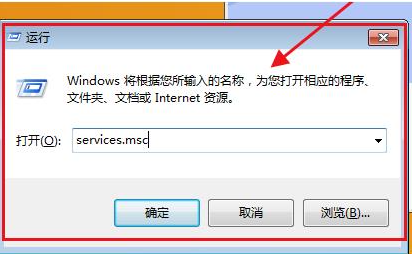
2、找到两个谷歌浏览器更新服务,双击点开,在弹出来的属性界面中,先点击停止,然后启动类型设为禁止,如下图所示。
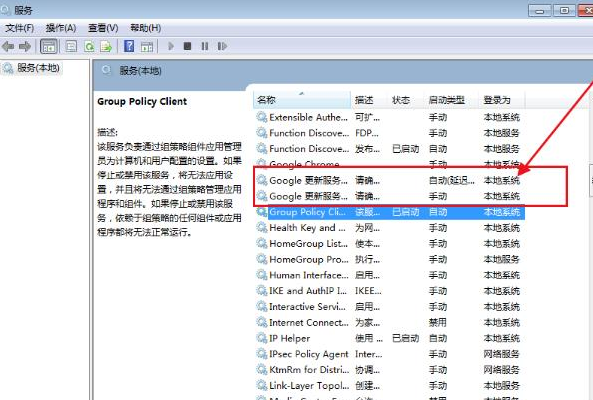
3、然后打开Chrome的目录:C:\Program Files (x86)\Google或者是C:\Program Files\Google,如下图所示。
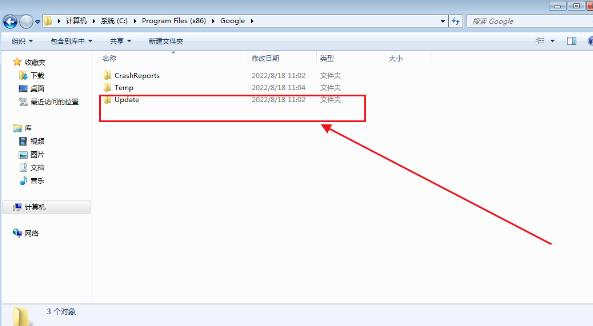
4、找到一个叫作“updata”或者“setup”之类的文件夹,设置权限,全部禁止,如下图所示。
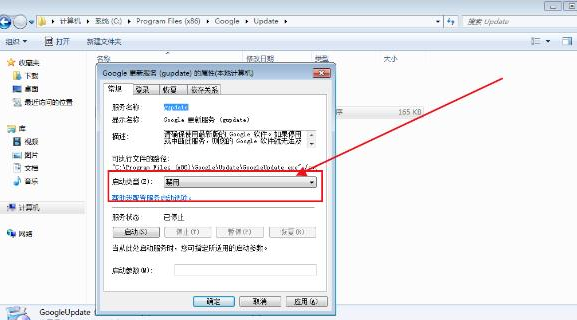
5、最后打开浏览器查看更新,如下图所示。
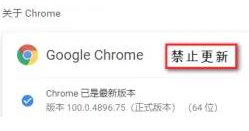
上述就是【谷歌浏览器更新提示怎么关闭?谷歌浏览器更新提示关闭教程方法】的全部内容啦,更多精彩教程,敬请关注chrome官网站!
相关教程
1
谷歌浏览器下载文件后突然变为0字节解决方法
2
谷歌浏览器下载文件夹空白如何恢复
3
Chrome浏览器如何在开发者模式下加载本地网页文件
4
如何通过Chrome浏览器清除浏览器的本地存储
5
Google浏览器下载安装包离线安装包获取途径
6
Google浏览器提示安装包无效的应急处理
7
google Chrome浏览器离线包安装经验分享
8
谷歌浏览器插件脚本执行延迟的加载优先级策略说明
9
如何在Chrome扩展中使用背景脚本
10
google浏览器广告拦截效果深度评测
